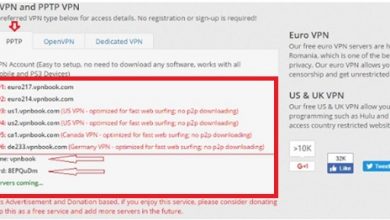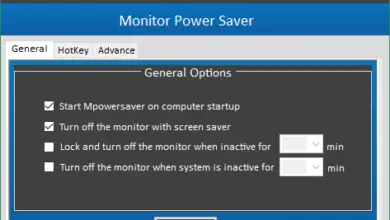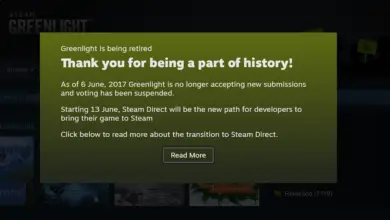Comment supprimer des fichiers temporaires dans Windows 8 pour libérer de l’espace de stockage? Guide étape par étape
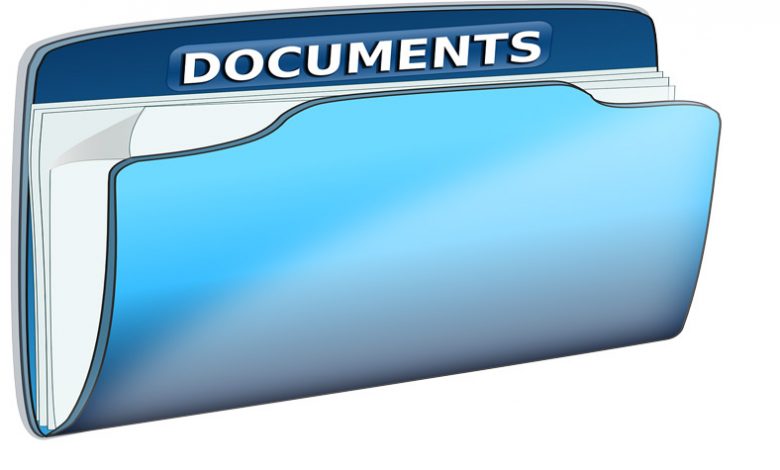
Windows 8 est un système d’exploitation considéré par de nombreux utilisateurs comme l’un des meilleurs . Cela est dû à son interface simple, à son magasin d’applications à portée de main et, surtout, parce que c’est un système optimisé pour le démarrer ou le démarrer, puisque certains SSD peuvent contribuer à cette tâche de manière directe.
La compatibilité est un autre avantage de ce système d’exploitation, c’est pourquoi de nombreuses personnes préfèrent travailler avec Windows 8 de nos jours, laissant de côté des logiciels beaucoup plus avancés.
En raison de cette situation, nous nous concentrerons sur la façon d’améliorer les performances de ce système d’exploitation grâce à l’élimination des fichiers temporaires qui ne sont pas du tout utilisés.
Que sont les fichiers temporaires et à quoi servent-ils dans votre système d’exploitation Windows 8?

Les fichiers temporaires sont les données qui sont stockées dans un dossier spécifique et qui ont été utilisées par le système d’exploitation ou d’autres programmes.
Il tire son nom temporaire car , ces programmes qui les ont générés l’utilisent pendant un certain temps pour pouvoir remplir la mission pour laquelle ils ont été développés, une fois qu’ils ont terminé ce traitement de données, ces fichiers temporaires ne sont plus utiles et sont stockés dans le dossier » /.TMP « .
En d’autres termes, nous disons que ces fichiers sont les données nécessaires pour prendre en charge les applications que nous avons installées sur notre ordinateur afin que nous puissions avoir une bonne expérience utilisateur.
Pourquoi est-il nécessaire de supprimer le dossier temporaire et à quelle fréquence dois-je le faire dans W8?
Comme nous l’avons souligné au point précédent, les fichiers temporaires ont été créés par ces programmes afin que nous puissions avoir une meilleure expérience utilisateur . Mais ce n’est pas toujours le cas, car ces fichiers peuvent également cacher des virus, en particulier des chevaux de Troie, dans le dossier des fichiers temporaires.
De plus, lorsque nous commençons à avoir un dossier de fichiers volatils trop volumineux, ils commencent à occuper une place importante sur notre disque de stockage, supprimant ainsi la possibilité de pouvoir installer des programmes qui peuvent nous être vraiment utiles.
En revanche, si nous ne supprimons pas le dossier de cette classe de fichiers, les performances de notre ordinateur diminueront, car il faudra beaucoup de temps à la mémoire RAM pour trouver les programmes ou les données réellement nécessaires pour pouvoir les livrer au processus de données.
Quels sont les avantages de la suppression de ce type de données de votre ordinateur avec système d’exploitation Windows 8?

En supprimant ce dossier temporaire, nous pouvons obtenir différents avantages, dont certains sont résumés ci-dessous:
- Nous augmentons l’ efficacité du travail de la mémoire RAM , car elle ne sera dédiée qu’aux données pertinentes.
- Cela améliorera le fonctionnement des différents programmes que nous avons installés sur notre ordinateur.
- Cela empêchera Windows 8 d’avoir des conflits internes , car comme il n’y a pas de dossiers avec des noms similaires, le système d’exploitation fonctionnera mieux.
- Si nous supprimons les données qui existent dans le dossier de fichiers, nous éliminons également les éventuels logiciels malveillants susceptibles de détruire notre ordinateur.
Quels programmes laissent des fichiers inutiles sur votre ordinateur que vous pouvez supprimer?
Nous l’avons mentionné précédemment, mais il faut souligner à ce stade, l’origine de la création de fichiers temporaires.
Windows 8
Ces données sont créées grâce au travail effectué par le système d’exploitation pour pouvoir faire des supports de sécurité lorsqu’il fonctionne, beaucoup d’entre eux disparaissent lorsque l’ordinateur est complètement éteint. Mais la grande majorité n’est pas automatiquement supprimée.
Navigateur Internet
Notre navigateur est une autre source par laquelle des fichiers temporaires sont générés car, lors de la saisie de diverses pages Internet, ces sites installent des fichiers espions afin de savoir que nous sommes ceux qui les parcourent.
Logiciel installé sur notre ordinateur
Quelque chose de similaire se produit comme premier point, celui du système d’exploitation. Les applications ont également besoin de fichiers pour fonctionner correctement afin de les aider à accomplir les tâches pour lesquelles elles ont été conçues.
À la fin du traitement des données, ils laissent des fichiers installés qui ne servent à rien d’autre.
Étapes pour supprimer les fichiers temporaires de votre ordinateur Windows 8
Afin de supprimer le dossier de fichiers dans un système d’exploitation Windows 8, nous effectuerons les étapes que nous mentionnons ci-dessous.
Nous démarrons le nettoyeur d’espace disque
- La première chose sera d’entrer dans le nettoyeur d’espace , pour cela, nous utilisons la combinaison de touches «Windows + R», une fenêtre s’ouvrira où nous sélectionnons «Panneau de configuration».
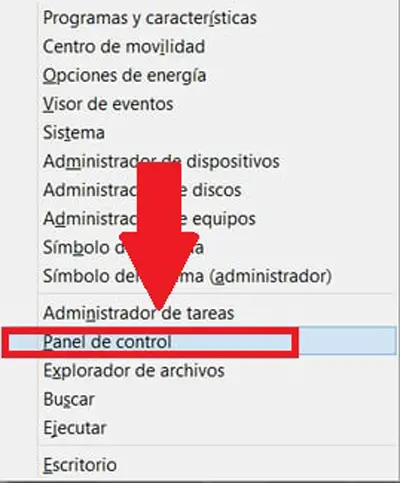
- Dans la nouvelle fenêtre qui apparaît à l’écran, nous cliquons sur «Système et sécurité».
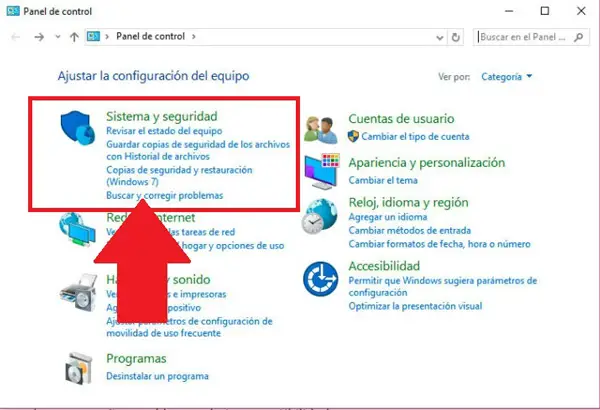
- Maintenant, nous cliquons sur «Outils d’administration».
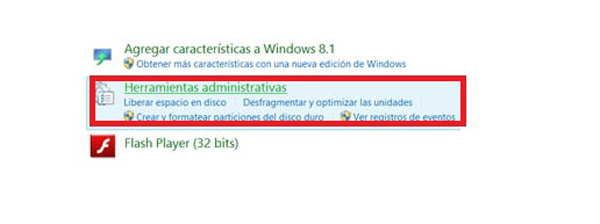
- Ensuite, nous démarrons le nettoyeur d’espace disque .
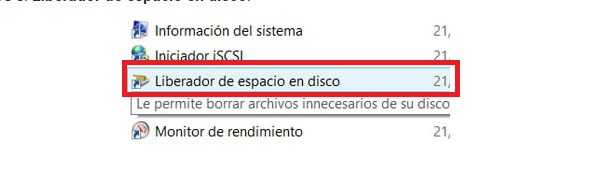
Nous sélectionnons le disque avec lequel nous voulons travailler
- Ici, une fenêtre apparaîtra où nous devrons sélectionner le disque avec lequel nous voulons travailler .
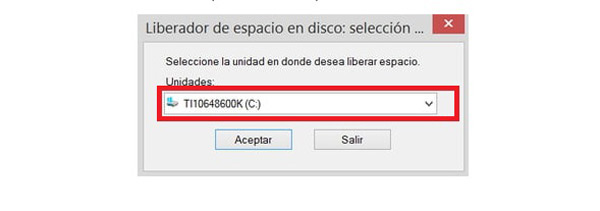
- Le nettoyage du disque vous indiquera combien d’espace peut être libéré.
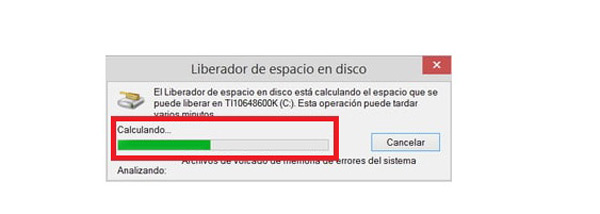
Nous supprimons les éléments souhaités
- Enfin, nous sélectionnons tous les éléments que nous voulons supprimer de l’ordinateur, une fois toutes les cases cochées, nous cliquons sur «Nettoyer les fichiers système» .
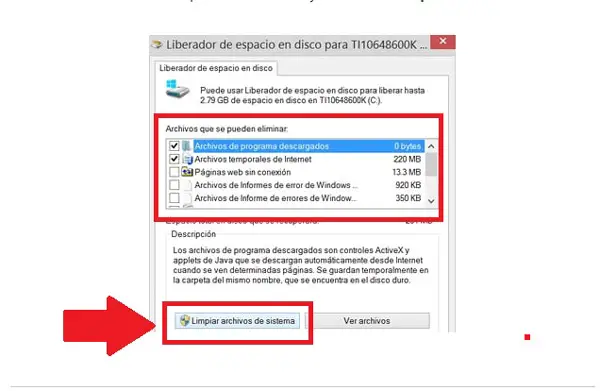
Choix de l’unité enquêtée
À ce stade, nous devrons choisir où nous avons besoin de Windows pour effectuer l’action.
Pour cela, nous suivons ces instructions:
- Nous sélectionnons l’unité que nous voulons nettoyer (C)
- Nous cliquons sur accepter
Nous supprimons les fichiers proposés
«MISE À JOUR
Voulez-vous supprimer les fichiers temporaires de votre système d’exploitation Windows 8?
ENTRER ICI
et découvrez comment le faire
FACILE et RAPIDE
»
Lorsque cet outil émet le rapport, nous devons choisir les fichiers que nous voulons supprimer spécifiquement.
Pour cela, nous allons effectuer les étapes suivantes:
- Une fois l’analyse terminée, il nous montrera les fichiers qui peuvent être supprimés
- Nous sélectionnons chacun d’eux
- Nous choisissons «Nettoyer les fichiers système»
Une autre option . Nettoyer avec la commande
Nous pouvons nettoyer les fichiers volatils avec ces indications que nous indiquons ci-dessous:
- Nous choisissons «Démarrer»
- Nous écrivons «% temp%»
- Le dossier des fichiers temporaires apparaîtra, nous cliquons dessus et sélectionnons un par un les fichiers que nous voulons supprimer.
- Windows ne vous autorisera pas à supprimer les fichiers actuellement utilisés car ils font partie du système d’exploitation.
Depuis le démarrage avec DOS
Une autre façon de supprimer des dossiers temporaires dans Windows 8 consiste à écrire ce qui suit dans un bloc-notes:
- rd% temp% / s / q
- md% temp%
Nous enregistrons le fichier sous «% appdata% \ microsoft \ windows \ menu de démarrage \ programmes \ startup \ cleantemp.bat»
Cela entraînera l’enregistrement des fichiers dans le sous – menu de démarrage , dans le dossier «Démarrer» du système d’exploitation.
Fichiers Internet temporaires
Si nous voulons nettoyer les fichiers temporaires qui seront effectués via notre navigateur, nous pouvons effectuer ces étapes dans le système d’exploitation Windows 8:
- Nous cliquons sur «Démarrer»
- Nous choisissons «Panneau de configuration»
- Nous recherchons l’alternative «Options Internet»
- Nous sélectionnons «Général»
- Nous recherchons «Histoire de l’exploration»
- Nous choisissons «Supprimer»
- Nous cliquons sur «Tout supprimer»
- Nous choisissons l’option «Oui»
- Et enfin nous sélectionnons «Accepter»
Liste des meilleurs programmes pour libérer de l’espace et supprimer des données temporaires dans Windows 8
Ensuite, nous allons détailler les caractéristiques les plus importantes des meilleurs programmes pour libérer de l’espace et des fichiers temporaires pour le système d’exploitation Windows 8.1 .
Ils sont:
CCleaner
C’est sans aucun doute l’ un des meilleurs nettoyants qui existent pour le système d’exploitation Windows 8. Les différents outils dont ils disposent fournissent à l’utilisateur une analyse de chaque emplacement des dossiers dans lesquels se trouvent des fichiers indésirables.
Il présente des fonctionnalités prises en charge pour les personnes qui n’aiment pas se souvenir des tâches de maintenance à effectuer, car il fournit une fonction de maintenance planifiée.
Télécharger CCleaner Windows
Nettoyant mince
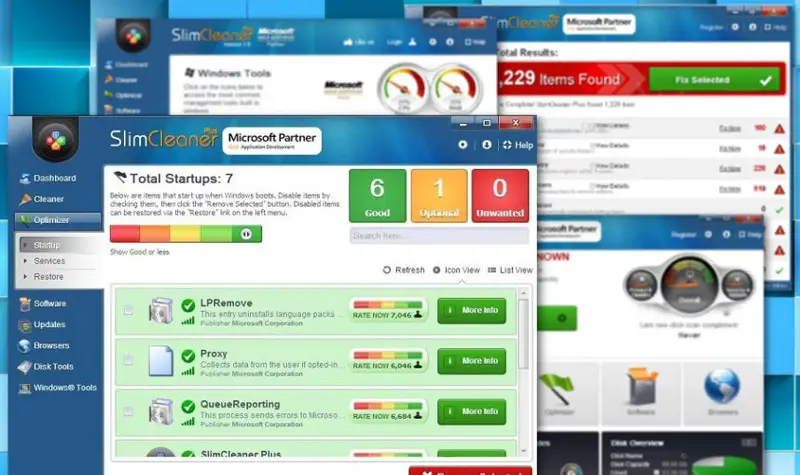
C’est un autre fichier qui est responsable de l’optimisation de notre ordinateur, obtenant plus de résultats que si vous le ressentez, car grâce à cette application, notre équipement fonctionne de manière optimale et les performances de ses différents composants sont maintenues à des niveaux élevés.
Ils offrent parmi leurs possibilités un démarrage beaucoup plus rapide que celui des autres applications et offrent la possibilité de naviguer dans des éléments de pop-up bloquants.
Télécharger Slim Cleaner Windows
Norton Security Plus
Considéré par beaucoup comme l’un des nettoyeurs de fichiers les plus prestigieux. Il fournit également un antivirus pour la protection complète de notre ordinateur.
Nous pouvons mettre en évidence à partir de ce logiciel puissant la simplicité avec laquelle il peut éliminer les logiciels malveillants, les logiciels espions et tout autre site Internet pouvant effectuer du phishing. Il se caractérise également par une analyse en temps réel et est compatible avec Windows 8 et les systèmes d’exploitation antérieurs.
Télécharger Norton Security Plus Windows
Avast
Cette société de sécurité d’origine tchèque a mis à la disposition de chacun de nous l’ un des meilleurs nettoyeurs de fichiers et de caches volatiles pouvant être installés avec un système d’exploitation Windows 8.
Parmi les différents outils qu’il propose, l’échelle de l’Analyse en temps réel et celle de l’élimination des fichiers indésirables avant d’éteindre l’équipement.
Télécharger Avast Windows
Maître propre
Cet outil nous fournit différentes solutions pour analyser les fichiers et les données cachées trouvés dans les cookies ou dans le cache.
Il offre également un antivirus puissant qui nous protégera non seulement des installations de logiciels malveillants dans le dossier des fichiers volatils, mais également de toutes les attaques de phishing qui existent lorsque nous naviguons sur Internet.
Télécharger Clean Master Windows
Si vous avez des questions, laissez-les dans les commentaires, nous vous répondrons dans les plus brefs délais, et cela sera également d’une grande aide pour plus de membres de la communauté. Je vous remercie!